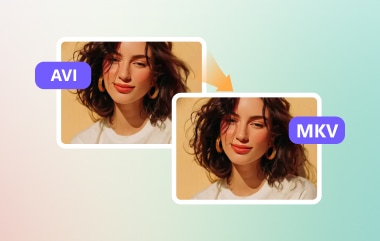AVI este printre cele mai utilizate formate video. Acesta poate oferi o calitate video excelentă, permițându-vă să vă bucurați de conținut în timpul redării videoclipurilor. Cu toate acestea, există momente când doriți să păstrați videoclipul, mai ales dacă acesta este format din amintiri vechi cu prietenii, familia, o persoană specială și alții. Dacă doriți să creați o colecție de fișiere AVI, cel mai bine este să le transformați într-un DVD. Așadar, dacă doriți să știți cum să transformați fișierul AVI într-un DVD, sunteți în locul potrivit. În acest articol, vom analiza diverse metode pe care le puteți utiliza pentru a vă îndeplini perfect sarcina. Fără altceva, consultați acest ghid și învățați cum să convertiți. AVI pe DVD.
Partea 1. Conversia AVI în DVD folosind software gratuit
Dacă vrei să transformi un fișier AVI într-un DVD, cel mai bun software gratuit pe care te poți baza este Tipard DVD CreatorCu acest program, vă puteți asigura că obțineți rezultatul de care aveți nevoie. Cel mai bun aspect este că procesul de creare a unui DVD din fișier AVI este simplu, deoarece software-ul are o interfață de utilizator elegantă și intuitivă. În plus, programul poate oferi diverse șabloane de meniu personalizabile. Cu aceasta, puteți obține un videoclip atrăgător, cu o calitate video excepțională. De asemenea, se asigură că nu vor fi adăugate filigrane după procesul de ardere. Mai mult, puteți utiliza și diverse funcții în timpul procedurii. Puteți decupa videoclipuri, ajusta, adăuga efecte, filtre și multe altele. Prin urmare, dacă doriți un software gratuit de conversie AVI în DVD, utilizați Tipard DVD Creator.
Urmați pașii simpli de mai jos și începeți să transformați fișierul AVi într-un DVD.
Pasul 1Descarca Tipard DVD Creator pe computer. După procesul de instalare, lansați-l pentru a începe procedura de creare a DVD-ului.

DESCĂRCARE GRATUITĂ Pentru Windows 7 sau o versiune ulterioară
 Descărcare sigură
Descărcare sigură
DESCĂRCARE GRATUITĂ Pentru Mac OS X 10.13 sau o versiune ulterioară
 Descărcare sigură
Descărcare sigurăNotă: Asigurați-vă că DVD-ul gol a fost deja introdus în computer.
Pasul 2După ce lansați software-ul, selectați DVD opțiune. Apoi apasa Adăugați fișiere pentru a începe adăugarea fișierului AVI pe care doriți să îl transformați într-un DVD.
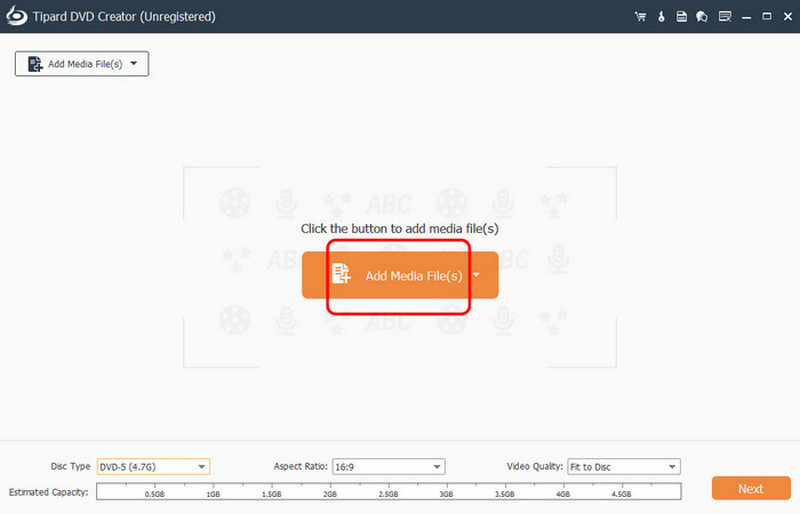
Pasul 3Apoi, puteți alege tipul de disc preferat, raportul de aspect și calitatea. După ce ați făcut acest lucru, bifați Următorul butonul de mai jos.
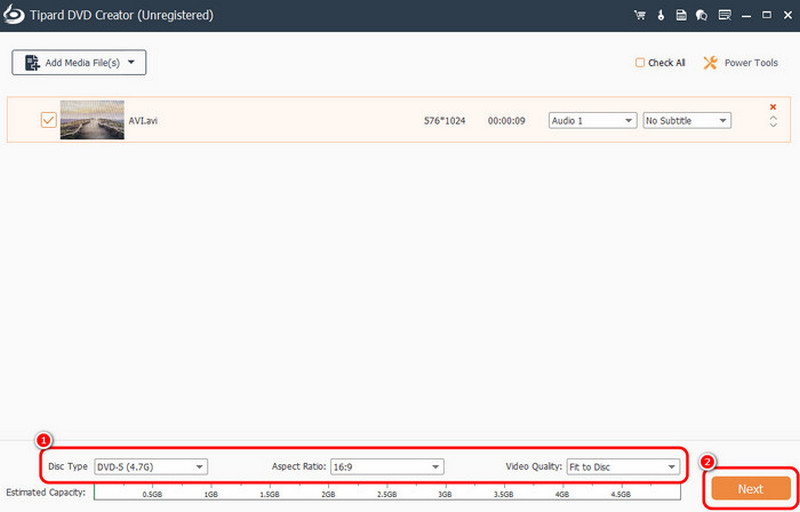
Pasul 4Acum puteți alege șabloanele de meniu preferate și le puteți personaliza. De asemenea, puteți adăuga sau modifica fundalul, puteți insera un film de deschidere și multe altele. După aceea, atingeți A arde pentru a continua procesul final.
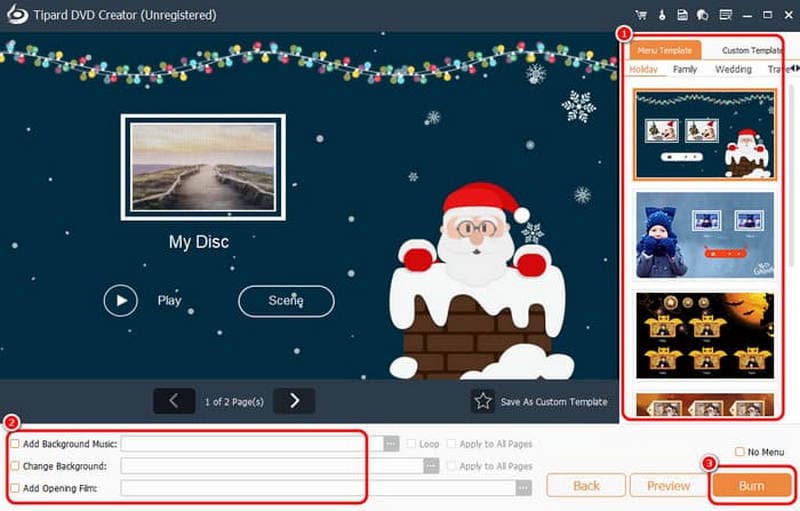
Pasul 5În cele din urmă, bifați start pentru a începe transformarea fișierului AVI într-un DVD. După proces, puteți obține acum DVD-ul cu conținutul fișierului AVI.
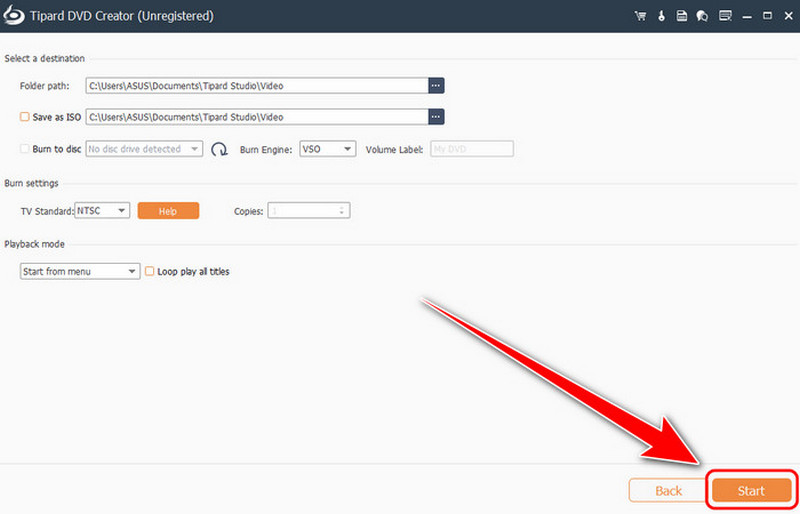
Partea 2. Conversia AVI în DVD folosind software plătit cu o calitate excelentă
Preferi să folosești un software plătit pentru a converti fișiere AVI într-un DVD? În acest caz, îți recomandăm să folosești DVDFabAcest software este unul dintre cele mai puternice programe de creare DVD-uri pe care le puteți accesa pe computer. Ceea ce ne place aici este că, deși se numără printre programele de nivel profesional, puteți naviga cu ușurință prin toate funcțiile, datorită interfeței sale simple. De asemenea, are un proces de ardere rapidă, ceea ce îl face mai ideal pentru utilizatori. Puteți chiar adăuga un meniu la rezultatul final pentru un rezultat captivant. Singurul dezavantaj este că software-ul este puțin cam scump. De asemenea, necesită un computer de înaltă calitate, deoarece consumă multe resurse. Dacă considerați că programul este nepotrivit, cel mai bine ar fi să utilizați un... Alternativă DVDFabDar dacă doriți să utilizați această funcție pentru a converti fișiere AVI într-un DVD, consultați pașii de mai jos.
Pasul 1Descărcați și instalați DVDFab program pe computer. Apoi, din Creator secțiunea, atingeți Plus simbol pentru a insera fișierul AVI.
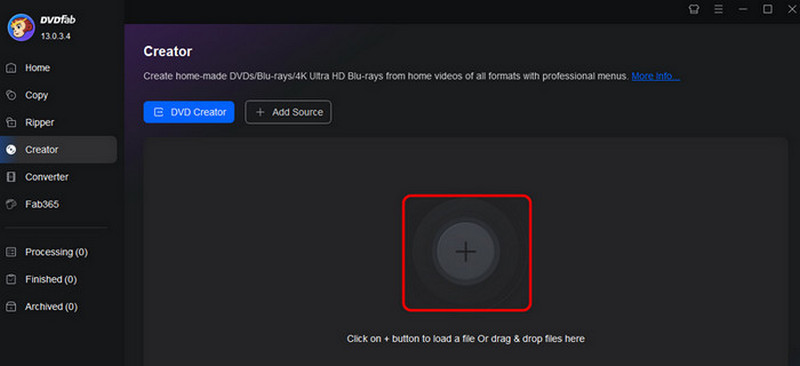
Pasul 2Poți merge la Setari avansate secțiune pentru a ajusta eticheta volumului, ieșirea și calitatea. De asemenea, puteți continua la Setări meniu pentru a insera un meniu în fișierul dvs.
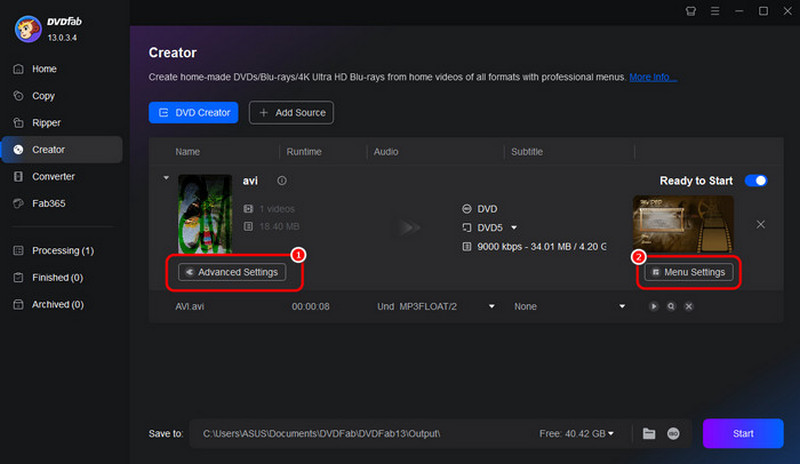
Pasul 3Pentru ultimul proces, puteți face clic pe start butonul de mai jos pentru a începe transcodarea fișierului AVI pe DVD.
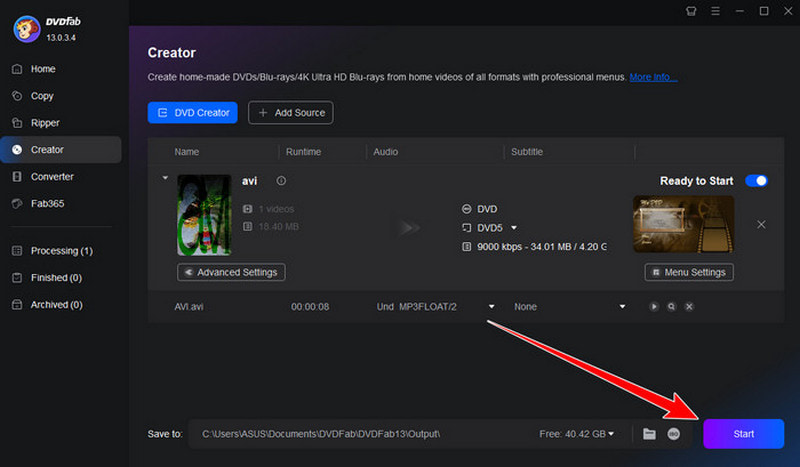
Partea 3. Metodă online de a converti AVI în DVD
De asemenea, puteți utiliza browserul pentru a transforma fișierul AVI într-un DVD. Unul dintre cele mai bune convertoare online pe care le puteți accesa este Zamzar. În ceea ce privește procesul rapid de conversie, nu există nicio îndoială că acest instrument este ideal. Partea bună aici este că procesul de transcodare a fișierelor este simplu. Acesta asigură chiar și o calitate video mai bună pentru o redare video satisfăcătoare. De asemenea, puteți utiliza acest instrument pentru a converti fișierele AVI în alte formate. Puteți converti AVI la MP4, AVI în MOV, AVI în MP3 și multe altele. Singurele neajunsuri aici sunt că trebuie să aveți o conexiune rapidă la internet pentru a obține rezultatul dorit. Așadar, pentru a începe procesul de conversie a fișierelor AVI în DVD, consultați instrucțiunile de mai jos.
Pasul 1Din browser, accesați site-ul principal Zamzar. Apoi, faceți clic pe butonul Alege fișiere pentru a încărca fișierul AVI pe care doriți să îl convertiți.
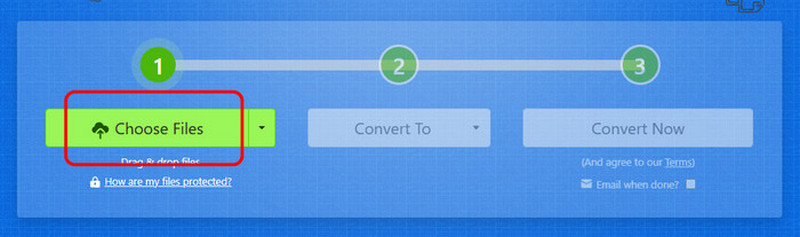
Pasul 2După aceea, mergeți la Schimba in secțiunea și selectați DVD opțiunea ca format de ieșire.
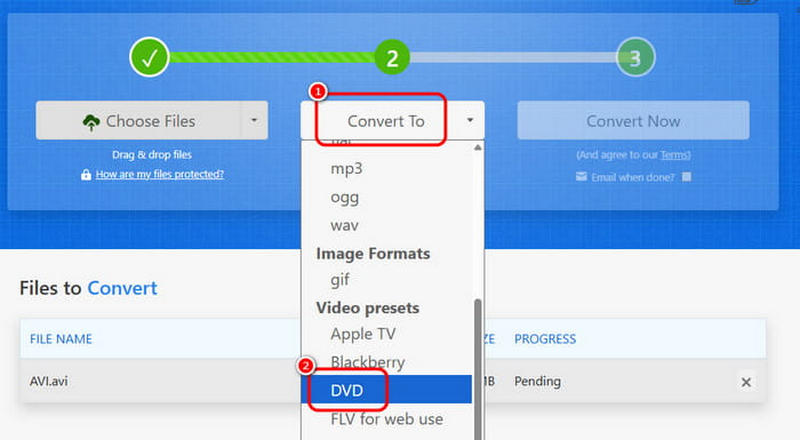
Pasul 3Pentru ultimul proces, faceți clic pe Convertit pentru a începe transcodarea fișierelor. Apoi, după conversie, atingeți Descarca pentru a-l salva pe dispozitivul dvs.
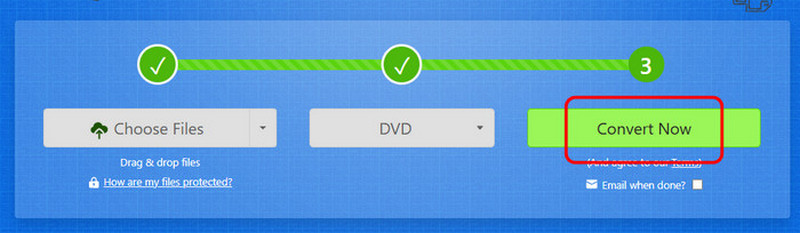
Partea 4. Redați DVD-uri pe DVD Player fără a le inscripționa
Vrei să vizionezi DVD-ul direct pe computer, fără a trece prin procesul de ardere? Ei bine, acest lucru este posibil atâta timp cât ai playerul DVD potrivit. Urmează instrucțiunile de mai jos pentru o redare fără probleme a DVD-ului.
Metoda 1: Redarea unui DVD folosind AVAide Blu-ray Player
Player Blu-ray AVaide este unul dintre cele mai puternice playere multimedia pe care le puteți accesa pe computer. Datorită aspectului său simplu, puteți introduce și reda cu ușurință DVD-ul. Cel mai bun aspect este că puteți obține o experiență de vizionare mai bună, deoarece software-ul acceptă videoclipuri de înaltă calitate de până la 4K. De asemenea, oferă diverse controale de redare, cum ar fi înainte, înapoi, următorul, anteriorul, redarea, pauza, oprirea și multe altele. Așadar, pentru a începe redarea DVD-ului, urmați pașii de mai jos.
Pasul 1descarca si instaleaza Player Blu-ray AVaide pe computer. Apoi, instalați-l pentru a începe procesul de redare a DVD-ului. Asigurați-vă că DVD-ul este deja introdus în computer.

DESCĂRCARE GRATUITĂ Pentru Windows 7 sau o versiune ulterioară
 Descărcare sigură
Descărcare sigură
DESCĂRCARE GRATUITĂ Pentru Mac OS X 10.13 sau o versiune ulterioară
 Descărcare sigură
Descărcare sigurăPasul 2Din interfața principală, faceți clic pe Deschideți discul opțiunea pentru a începe adăugarea DVD-ului pe care doriți să îl redați.

Pasul 3Acum puteți viziona/reda conținutul de pe DVD. De asemenea, puteți utiliza toate comenzile de redare de mai jos, cum ar fi redare, pauză, oprire, următorul, precedentul și multe altele.
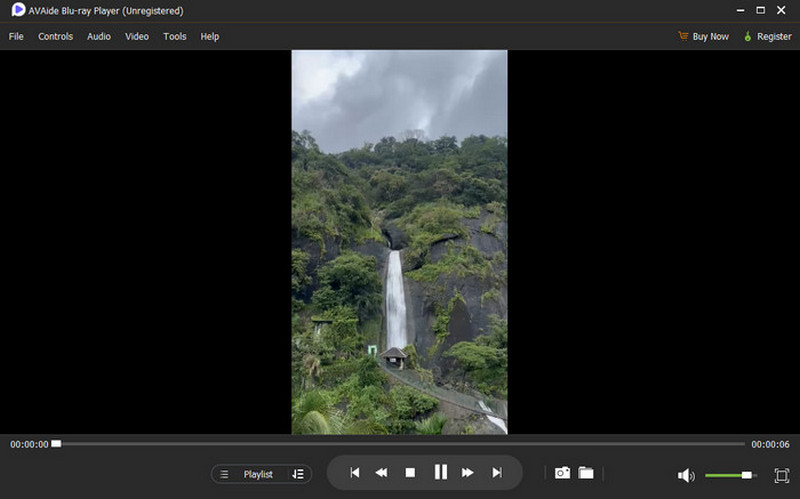
Metoda 2: Redați un DVD folosind VLC Media Player
VLC Media Player se numără printre playerele media gratuite și open-source pe care le puteți utiliza pentru a reda DVD-uri. Cu doar câteva clicuri, puteți obține rezultatul de care aveți nevoie. În plus, puteți accesa și mai multe funcții, cum ar fi decupare, controler de viteză de redare, efecte și multe altele. Cu aceasta, puteți îmbunătăți videoclipul, permițându-vă să vă bucurați de conținut în timpul redării. Singura problemă aici este că interfața cu utilizatorul a playerului media arată învechită, ceea ce o face neatrăgătoare pentru unii utilizatori. Dar dacă doriți să utilizați acest software pentru a reda DVD-uri, consultați instrucțiunile de mai jos.
Pasul 1Primul lucru de făcut este să descărcați și să instalați VLC Media Player pe dispozitiv. Apoi, asigurați-vă că ați introdus deja discul în computer.
Pasul 2După aceea, din interfața principală, bifați Mass-media secțiunea și apăsați pe Deschideți discul opțiune.
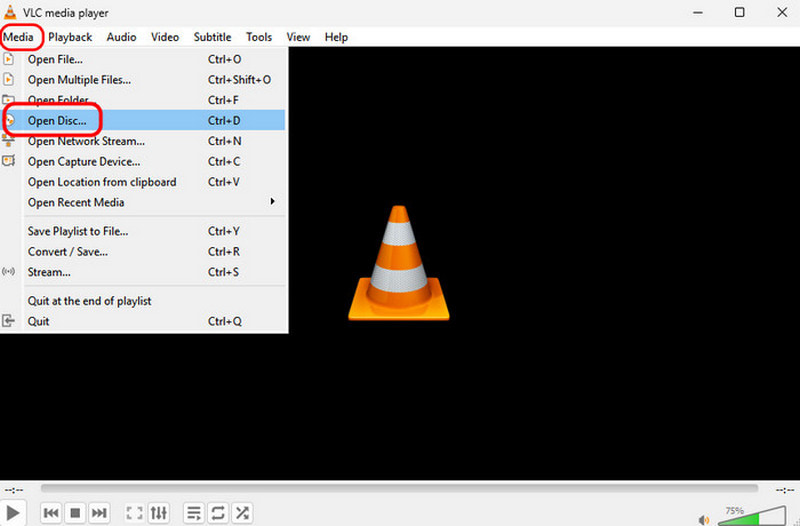
Pasul 3Continuați la Disc secțiune și selectați DVD. Apoi, accesați Naviga opțiunea pentru a începe atașarea DVD-ului din folder. După ce ați terminat, atingeți Joaca pentru a începe vizionarea DVD-ului.
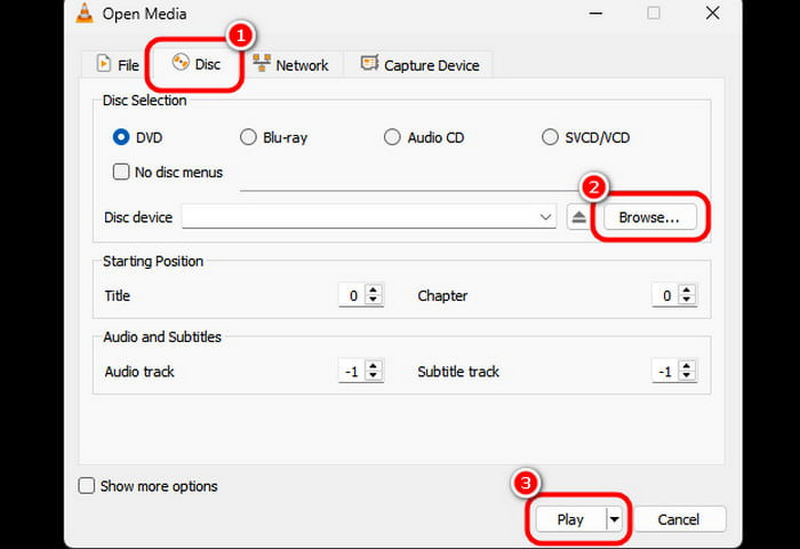
Pentru a învăța cum să transcodare AVI pe DVD fișierul a fost convertit cu succes, puteți verifica toate instrucțiunile pe care le-am furnizat în acest ghid. Cu aceste metode online și offline, vă puteți asigura că obțineți rezultatul de care aveți nevoie. Așadar, dacă doriți să convertiți un fișier AVI într-un DVD, puteți încerca să utilizați Tipard DVD Creator, deoarece vă poate oferi toate funcțiile de care aveți nevoie. Pe de altă parte, dacă doriți să redați DVD-ul pe computer fără a-l inscripționa, cel mai bine ar fi să utilizați Player Blu-ray AVaideCu acest player, puteți viziona DVD-uri la o calitate excepțională.
Player multimedia cu funcții complete pentru a reda Blu-ray, DVD-uri, UHD-uri 4K și alte fișiere video/audio.